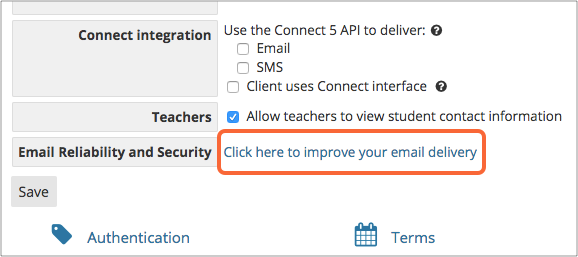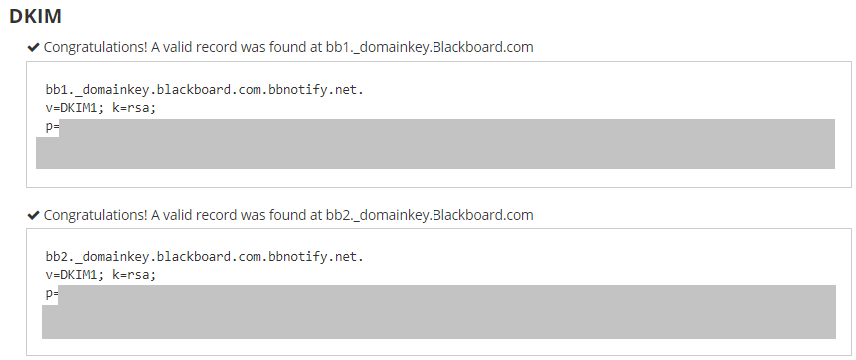Door DKIM (DomainKeys Identified Mail) in te schakelen voor uw domeinen kunt u de inhoud van uw e-mail intact houden tijdens het afleveringsproces. Dit helpt uw identiteit te behouden en spam- en phishing-aanvallen uit te roeien door ervoor te zorgen dat uw berichten niet worden gewijzigd.
Een DKIM-record aanmaken voor Blackboard
- Log in op uw Blackboard account
- Ga naar het Blackboard Communications HQ interface menu
- Klik op Instellingen.
- Selecteer Globale instellingen.
- Selecteer "Klik hier om uw e-mailaflevering te verbeteren".
- Voer uw domeinnaam in (bijv. mydomain.com)
- Klik op Verifiëren
- Zodra u de knop Verifiëren selecteert, toont Blackboard uw DKIM-records op het scherm.
Uw DKIM openbare sleutel publiceren voor Blackboard
Nadat u uw publieke sleutel van Blackboard heeft gekregen:
- Log in op de beheerconsole van uw DNS-provider als beheerder
- Navigeer naar de DNS records sectie
- Een TXT-record aanmaken
- Kopieer en plak de hostnaam en waarde
- Sla wijzigingen in uw record op en wacht 48-72 uur totdat uw DNS deze wijzigingen heeft verwerkt.
Zoek en valideer het gepubliceerde DKIM DNS record met behulp van onze gratis DKIM record opzoeken tool. Schakel DMARC in voor uw domeinen ter bescherming tegen spoofing. Meld u aan voor een DMARC proefversie vandaag